Dell M109S Projector electronics accessory Manuel utilisateur
PDF
Télécharger
Document
Projecteur Dell M109S Guide d'utilisation Modèle : M109S w w w. d e l l . c o m | s u p p o r t . d e l l . c o m book.book Page 2 Wednesday, August 13, 2008 2:29 PM Note, Remarque et Attention REMARQUE : Une NOTE contient d'importantes informations vous aidant à faire un meilleur usage de votre projecteur. AVIS : Une REMARQUE indique des dommages potentiels du matériel ou la perte de données, et vous informe de la façon d'éviter le problème. ATTENTION : ATTENTION indique un risque de dommage matériel, corporel, ou les deux. Complies with IEC 60825-1:1993+A11997+A2:2001 and EN 60825-1: 1994+A1:2002+A2:2001 RED: 634 nm, Green: 518nm, Blue: 456nm maximum: 5.38 mW ____________________ Les informations contenues dans ce document peuvent être modifiées sans notification préalable. © 2008 Dell Inc. Tous droits réservés. Toute reproduction de ce document de quelque manière que ce soit sans l'autorisation écrite de Dell Inc. est strictement interdite. Marques commerciales utilisées dans le texte : Dell et le logo DELL sont des marques de Dell Inc. ; DLP et le logo DLP® sont des marques de TEXAS INSTRUMENTS INCORPORATED ; Microsoft et Windows sont des marques ou des marques déposées de Microsoft Corporation aux États-Unis et/ou dans d'autres pays. Les autres marques commerciales et noms de marques peuvent être utilisés pour désigner soit les entités revendiquant ces marques et noms, soit leurs produits. Dell Inc. rejette toute participation financière dans des marques commerciales et noms de marques autres que les siens Modèle M109S Août 2008 Rev. A00 book.book Page 3 Wednesday, August 13, 2008 2:29 PM Sommaire 1 Votre projecteur Dell™ . . . . . . . . . . . . . . . À propos de votre projecteur 2 . . . . . . . . . . . . Raccordement de votre projecteur . Raccordement à un ordinateur 7 . . . . . . . . . . . . . . 8 Raccordement à un lecteur DVD . . 8 . . . . . . . . . . . . . 9 Raccordement à un lecteur DVD via un câble composite . . . . . . . . . . . . Utilisation de votre projecteur Allumage de votre projecteur . . . . . . . 9 . . . . . . . . 11 . . . . . . . . . . . . . . 11 Extinction de votre projecteur . . . . . . . . . . . . . . Réglage de la mise au point du projecteur . . . . . . . 11 12 . . . . . . 13 . . . . . . . . . 14 . . . . . . . . . . . . . 16 . . . . . . . . . . . . . . . . . . . 16 Réglage de la taille de l'image de projection Utilisation du panneau de commande . Utilisation de l'image incrustée Menu principal 6 . . . . . Raccordement à un ordinateur via un câble VGA 3 5 . . . . . . . . . . 16 . . . . . . . . . . . . . . . . 16 AJUSTEMENT AUTOMATIQUE SOURCE D'ENTRÉE . IMAGE (en mode PC) . . . . . . . . . . . . . . . . Sommaire 17 3 book.book Page 4 Wednesday, August 13, 2008 2:29 PM IMAGE (en mode vidéo) AFFICHAGE (en mode PC) . . . . . . . . . . . . . . 18 . . . . . . . . . . . . . 19 . . . . . . . . . . . . 20 RÉGLAGE . . . . . . . . . . . . . . . . . . . . . . 20 AUTRES . . . . . . . . . . . . . . . . . . . . . . . 22 AFFICHAGE (en mode vidéo) 4 4 Dépannage de votre projecteur . . . . . . . 25 5 Caractéristiques . . . . . . . . . . . . . . . . . . . 27 6 Contacter Dell™ . . . . . . . . . . . . . . . . . . . 29 7 Annexe : Glossaire Sommaire . . . . . . . . . . . . . . . . . 31 book.book Page 5 Wednesday, August 13, 2008 2:29 PM Votre projecteur Dell™ Votre projecteur est livré avec tous les éléments indiqués ci-dessous. Assurez-vous que tous ces éléments sont en votre possession et contactez Dell s'il manque l'un d'entre eux. Contenu du coffret Câble à entrée multiple Adaptateur secteur Disque du guide d'utilisation et Documentation Cordon d'alimentation Housse Votre projecteur Dell™ 5 book.book Page 6 Wednesday, August 13, 2008 2:29 PM À propos de votre projecteur 1 2 3 1 Panneau de commande 2 Bague de mise au point 3 Lentille ATTENTION : Instructions de sécurité 1 N'utilisez pas le projecteur à côté d'appareils qui génèrent beaucoup de chaleur. 2 N'utilisez pas le projecteur dans des endroits très poussiéreux. La poussière peut entraîner une panne système et le projecteur s'éteindra automatiquement. 3 Assurez-vous que le projecteur est placé dans un endroit bien ventilé. 4 N'obstruez pas les fentes de ventilation ni les ouvertures sur le projecteur. 5 Veillez à utiliser le projecteur dans un environnement à température ambiante (5oC à 35oC). REMARQUE : Pour de plus amples informations, consultez le Guide d'information technique fourni avec votre projecteur. 6 Votre projecteur Dell™ book.book Page 7 Wednesday, August 13, 2008 2:29 PM Raccordement de votre projecteur 1 1 Connecteur à entrée multiple ATTENTION : Avant de commencer les procédures de cette section, suivez les instructions de sécurité décrites à la page 6. Raccordement de votre projecteur 7 book.book Page 8 Wednesday, August 13, 2008 2:29 PM Raccordement à un ordinateur Raccordement à un ordinateur via un câble VGA 1 Câble à entrée multiple 2 Adaptateur secteur 3 Cordon d'alimentation 8 Raccordement de votre projecteur book.book Page 9 Wednesday, August 13, 2008 2:29 PM Raccordement à un lecteur DVD Raccordement à un lecteur DVD via un câble composite 1 Adaptateur secteur 2 Cordon d'alimentation 3 Câble à entrée multiple 4 Câble vidéo composite REMARQUE : Dell ne fournit pas le câble vidéo composite. Raccordement de votre projecteur 9 book.book Page 10 Wednesday, August 13, 2008 2:29 PM 10 Raccordement de votre projecteur book.book Page 11 Wednesday, August 13, 2008 2:29 PM Utilisation de votre projecteur Allumage de votre projecteur REMARQUE : Allumez le projecteur avant d'allumer la source. Le bouton Power clignote en bleu jusqu'à ce que vous appuyiez dessus. 1 Branchez le câble à entrée multiple au projecteur. 2 Raccordez le câble à entrée multiple au cordon d'alimentation et aux câbles d'interface appropriés. Pour de plus amples informations sur le raccordement au projecteur, voir la section «Raccordement de votre projecteur» à la page 7. 3 Appuyez sur le bouton Power (voir la section «Utilisation du panneau de commande» à la page 14 pour connaître l'emplacement du bouton Power). 4 Allumez votre source (ordinateur, lecteur DVD, etc.). Le projecteur détecte la source automatiquement. 5 Le logo Dell continue de s'afficher pendant 10 secondes lors de la mise sous tension. Si le message «Recherche de signal en cours...» apparaît à l'écran, assurez-vous que les câbles appropriés sont bien connectés. Si plusieurs sources sont connectées au projecteur, appuyez sur le bouton Source qui se trouve sur le panneau de commande afin de sélectionner la source qui vous convient. Extinction de votre projecteur AVIS : Débranchez le projecteur après l'avoir éteint conformément à la procédure suivante. 1 Appuyez sur le bouton Power. 2 Appuyez à nouveau sur le bouton Power. Les ventilateurs continuent de tourner pendant 10 secondes. 3 Débranchez l'adaptateur secteur du câble à entrée multiple. 4 Débranchez le câble à entrée multiple du projecteur. REMARQUE : Si vous appuyez sur le bouton Power quand le projecteur fonctionne, le message «Appuyez Sur Le Bouton Power Pour Éteindre Le Projecteur» apparaît à l'écran. Pour effacer ce message, appuyez sur le bouton Menu du panneau de commande ou ignorez le message. Celui-ci disparaîtra dans les 30 secondes qui suivent. Utilisation de votre projecteur 11 book.book Page 12 Wednesday, August 13, 2008 2:29 PM Réglage de la mise au point du projecteur 1 Pivotez la bague de mise au point jusqu'à ce que l'image soit nette. La mise au point du projecteur se fait à une distance comprise entre 60 et 240 cm. 2 Déplacez le projecteur vers l'avant ou l'arrière pour effectuer un zoom avant ou arrière. 1 1 12 Bague de mise au point Utilisation de votre projecteur book.book Page 13 Wednesday, August 13, 2008 2:29 PM Réglage de la taille de l'image de projection Projector to screen distance 60"(152.4cm) Écran Typique (diagonale) Taille de l'écran Distance Typique (L x H) 40"(101.6cm) 25"(63.5cm) 15" (38,1 cm) 25" (63,5 cm) 39.4"(100cm) 63.0"(160cm) 94.5"(240cm) 15 "(38.1cm) 40" (101,6 cm) 23.6"(60cm) 60" (152,4 cm) 12,3" X 8,6" 20,5" X 14,3" 32,8" X 22,9" 49,2" X 34,4" 31,2 cm X 21,8 cm 52 cm X 36,4 cm 83,3 cm X 58,2 cm 124,9 cm X 87,3 cm 23,6" (60 cm) 39,4" (100 cm) 63" (160 cm) 94,5" (240 cm) *Ce graphique sert uniquement de référence pour l'utilisateur. Utilisation de votre projecteur 13 book.book Page 14 Wednesday, August 13, 2008 2:29 PM Utilisation du panneau de commande 2 3 1 9 8 4 7 5 6 1 DEL Erreur Si la DEL d'erreur clignote en orange, cela signifie que l'un des ventilateurs est en panne. Le projecteur s'éteindra automatiquement. Si le problème persiste, contactez Dell™. 2 Haut / Réglage de la déformation Appuyez sur cette touche pour sélectionner les éléments d'image incrustée (OSD - On Screen Display). Appuyez pour régler la distorsion de l'image provoquée par l'inclinaison du projecteur (±20 degrés). 3 14 DEL de température La couleur orange fixe indique que les ventilateurs sont peut-être bloqués ou que la température ambiante dépasse les 35oC. Le projecteur s'arrêtera automatiquement. Assurez-vous que les grilles d'aération ne sont pas bloquées et que l'appareil est utilisé dans la plage de températures prévue pour son fonctionnement. Si le problème persiste, contactez Dell™. Utilisation de votre projecteur book.book Page 15 Wednesday, August 13, 2008 2:29 PM 4 Droite auto / Réglage Appuyez sur cette touche pour régler le paramètre d'image incrustée. Elle permet également de synchroniser le projecteur avec la source d'entrée. Réglage auto ne fonctionne pas si l'image incrustée (OSD) est affichée. 5 Menu Appuyez sur cette touche pour activer l'image incrustée (OSD). Utilisez les touches directionnelles et le bouton Menu pour naviguer dans l'image incrustée (OSD). 6 Bas / Réglage de la déformation Appuyez sur cette touche pour sélectionnez les éléments de l'image incrustée (OSD). Appuyez pour régler la distorsion de l'image provoquée par l'inclinaison du projecteur (±20 degrés). 7 Power 8 Gauche Allumez et éteignez le projecteur. Pour plus d'informations, voir les sections «Allumage de votre projecteur» à la page 11 et «Extinction de votre projecteur» à la page 11. / Source Appuyez sur cette touche pour régler le paramètre d'image incrustée. En appuyant dessus, vous pouvez également basculer entre les sources RVB analogique et Composite quand plusieurs sources sont connectées au projecteur. 9 Entrée Appuyez sur cette touche pour confirmer l'élément de sélection. Utilisation de votre projecteur 15 book.book Page 16 Wednesday, August 13, 2008 2:29 PM Utilisation de l'image incrustée Le projecteur intègre une image incrustée multilingue qui peut s'afficher avec ou sans source d'entrée. Pour naviguer dans les onglets du Menu principal, appuyez sur le bouton ou du panneau de commande. Pour sélectionner un sous-menu, appuyez sur le bouton Entrée du panneau de commande. Pour sélectionner une option, appuyez sur le bouton ou du panneau de commande. Quand vous sélectionnez un élément, la couleur passe au bleu foncé. Utilisez le bouton ou du panneau de commande pour régler les paramètres. Pour revenir sur le Menu principal, allez dans l'onglet Retour et appuyez sur le bouton Entrée du panneau de commande. Pour sortir de l'image incrustée (OSD), allez dans l'onglet QUITTER et appuyez sur le bouton Entrée ou directement sur le bouton Menu du panneau de commande. Menu principal AJUSTEMENT AUTOMATIQUE Réglage auto ajuste automatiquement la Fréquence et le Suivi du projecteur en mode PC. Lorsque l'ajustement automatique est en cours, le message suivant apparaît à l'écran, «Ajustement automatique en cours...». SOURCE D'ENTRÉE Le menu Source d'entrée vous permet de sélectionner la source d'entrée de votre projecteur. SOURCE AUTO—Sélectionnez Act (par défaut) pour détecter automatiquement les signaux d'entrée disponibles. Si vous appuyez sur le bouton Source quand le projecteur est allumé, il détecte automatiquement le prochain signal d'entrée 16 Utilisation de votre projecteur book.book Page 17 Wednesday, August 13, 2008 2:29 PM disponible. Sélectionnez Dés pour verrouiller le signal d'entrée en cours. Si vous appuyez sur le bouton Source quand le mode Source Auto est réglé sur Dés, vous pourrez sélectionner manuellement le signal d'entrée. VGA—Appuyez sur Entrée pour détecter le signal VGA. COMPOSITE—Appuyez sur Entrée pour détecter le signal vidéo composite. IMAGE (en mode PC) Vous pouvez régler les paramètres d'affichage de votre projecteur à l'aide du menu Image. Le menu Image fournit les options suivantes : MODE VIDÉO—Il vous permet d'optimiser le mode d'affichage du projecteur : PC, Clair, sRGB (fournit une représentation des couleurs plus fidèle), Film et Perso (pour définir vos propres paramètres). Si vous réglez les paramètres pour Int. blancs ou Degamma, le projecteur passe automatiquement sur Perso. REMARQUE : Si vous réglez les paramètres pour Int. blancs ou Degamma, le projecteur passe automatiquement sur Perso. LUMINOSITÉ—Utilisez et pour régler la luminosité de l'image. CONTRASTE—Utilisez et pour régler le contraste de l'écran. INT. BLANCS—Réglez sur 0 pour optimiser la reproduction des couleurs et sur 10 pour optimiser la luminosité. DEGAMMA—Vous permet d'effectuer un réglage entre 4 valeurs prédéfinies (1, 2, 3, 4) afin de modifier les performances de couleurs sur l'écran. TEMP COULEURS—Vous permet de régler la température des couleurs. L'écran apparaît plus froid avec des températures de couleurs élevées et plus chaud avec des températures de couleurs basses. Quand vous réglez les valeurs dans le menu Ajuste couleur, le mode Perso est activé. Les valeurs sont enregistrées dans le mode Perso. AJUSTE COULEURS—Vous permet d'ajuster manuellement les couleurs rouge, vert et bleu. TYPE DE SIGNAL—Sélectionnez manuellement le type de signal : Auto, RVB, YCbCr ou YPbPr. Utilisation de votre projecteur 17 book.book Page 18 Wednesday, August 13, 2008 2:29 PM IMAGE (en mode vidéo) Vous pouvez régler les paramètres d'affichage de votre projecteur à l'aide du menu Image. Le menu Image fournit les options suivantes : MODE VIDÉO—Il vous permet d'optimiser le mode d'affichage du projecteur : PC, Clair, sRGB (fournit une représentation des couleurs plus fidèle), Film et Perso (pour définir vos propres paramètres). Si vous réglez les paramètres pour Int. blancs ou Degamma, le projecteur passe automatiquement sur Perso. REMARQUE : Si vous réglez les paramètres pour Int. blancs ou Degamma, le projecteur passe automatiquement sur Perso. LUMINOSITÉ—Utilisez et pour régler la luminosité de l'image. CONTRASTE—Utilisez et pour régler le contraste de l'écran. SATURATION—Vous permet de régler la source vidéo du noir et blanc à la couleur entièrement saturée. Appuyez sur pour réduire la quantité de couleur dans l'image et sur pour l'augmenter. NETTETÉ—Appuyez sur pour réduire la netteté et sur pour l'augmenter. pour augmenter la quantité de vert dans l'image et sur TON—Appuyez sur augmenter la quantité de rouge (disponible uniquement pour NTSC). pour INT. BLANCS—Réglez sur 0 pour optimiser la reproduction des couleurs et sur 10 pour optimiser la luminosité. DEGAMMA—Vous permet d'effectuer un réglage entre 4 valeurs prédéfinies (1, 2, 3, 4) afin de modifier les performances de couleurs sur l'écran. TEMP COULEURS—Vous permet de régler la température des couleurs. L'écran apparaît plus froid avec des températures de couleurs élevées et plus chaud avec des températures de couleurs basses. Quand vous réglez les valeurs dans le menu Ajuste couleur, le mode Perso est activé. Les valeurs sont enregistrées dans le mode Perso. AJUSTE COULEURS—Vous permet d'ajuster manuellement les couleurs rouge, vert et bleu. TYPE DE SIGNAL—Sélectionnez manuellement le type de signal : Auto, RVB, YCbCr ou YPbPr. 18 Utilisation de votre projecteur book.book Page 19 Wednesday, August 13, 2008 2:29 PM AFFICHAGE (en mode PC) Vous pouvez régler les paramètres d'affichage de votre projecteur à l'aide du menu Affichage. Le menu Affichage fournit les options suivantes : TAUX D'AFFICHAGE—Vous permet de définir le rapport d'aspect. • • • 4:3 - La source d'entrée s'affiche en plein écran. Origine - La source d'entrée s'adapte à l'écran tout en conservant son rapport d'aspect. Large - La source d'entrée s'adapte à la largeur de l'écran. Utilisez Large ou 4:3, si vous utilisez l'une des configurations suivantes : - une résolution d'ordinateur supérieure à SVGA - un câble vidéo en composantes (720p/1080i/1080p) pour agrandir numériquement une image jusqu'à 4 ZOOM NUMÉRIQUE—Appuyez sur fois sur l'écran de projection et sur pour réduire l'image. NAVIGATION ZOOM—Appuyez sur projection. POSITION HORIZONTALE—Appuyez sur pour la déplacer vers la gauche. POSITION VERTICALE—Appuyez sur déplacer vers le haut. pour naviguer dans l'écran de pour déplacer l'image vers la droite et sur pour déplacer l'image vers le bas et sur pour la FRÉQUENCE—Vous permet de modifier la fréquence d'horloge des données d'affichage afin qu'elle corresponde à la fréquence de la carte graphique de votre ordinateur. Si vous voyez une onde verticale qui oscille, utilisez la commande Fréquence pour réduire les barres. Il s'agit d'un réglage grossier. SUIVI—Synchronisez la phase du signal d'affichage avec la carte graphique. Si vous constatez une image instable ou vacillante, utilisez Suivi pour la corriger. Il s'agit d'un réglage fin. Utilisation de votre projecteur 19 book.book Page 20 Wednesday, August 13, 2008 2:29 PM AFFICHAGE (en mode vidéo) Vous pouvez régler les paramètres d'affichage de votre projecteur à l'aide du menu Affichage. Le menu Affichage fournit les options suivantes : TAUX D'AFFICHAGE—Vous permet de définir le rapport d'aspect. • • • 4:3 - La source d'entrée s'affiche en plein écran. Origine - La source d'entrée s'adapte à l'écran tout en conservant son rapport d'aspect. Large - La source d'entrée s'adapte à la largeur de l'écran. Utilisez Large ou 4:3, si vous utilisez l'une des configurations suivantes : - une résolution d'ordinateur supérieure à SVGA - un câble vidéo en composantes (720p/1080i/1080p) pour agrandir numériquement une image jusqu'à 4 ZOOM NUMÉRIQUE—Appuyez sur fois sur l'écran de projection et sur pour réduire l'image. NAVIGATION ZOOM—Appuyez sur projection. pour naviguer dans l'écran de RÉGLAGE Il inclut les paramètres Langue, Déformation Auto, Déformation, Menu Position, Menu Transparence, Menu tempo, Menu verrou, Mot de passe et Changer mot de passe. LANGUE—Vous permet de définir la langue de l'image incrustée (OSD). 20 Utilisation de votre projecteur book.book Page 21 Wednesday, August 13, 2008 2:29 PM DÉFORMATION AUTO—Règle automatiquement la distorsion d'image provoquée par l'inclinaison du projecteur. DÉFORMATION—Règle la distorsion d'image provoquée par l'inclinaison du projecteur. MENU POSITION—Vous permet de sélectionner la position du menu OSD à l'écran MENU TRANSPARENCE—Sélectionnez pour modifier le niveau de transparence du fond de l'image incrustée. MENU TEMPO—Vous permet de régler l'heure pour la temporisation de l'image incrustée. Par défaut, l'image incrustée disparaît après 30 secondes d'inactivité. MENU VERROU—Sélectionnez Act pour activer le Menu verrou et masquer le menu d'image incrustée. Sélectionnez Dés pour désactiver le Menu verrou et afficher le menu d'image incrustée. REMARQUE : Si l'image incrustée disparaît pendant que vous désactivez le Menu verrou, appuyez sur le bouton Menu du panneau de commande pendant 15 secondes, puis désactivez la fonction. MOT DE PASSE—Quand la protection par mot de passe est activée, un écran de protection par mot de passe vous demandant de saisir un mot de passe s'affiche, lorsque la fiche d'alimentation est branchée à une prise murale et que le projecteur est mis sous tension. Par défaut, cette fonction est désactivée. Vous pouvez l'activer à l'aide du menu Mot de passe. Cette fonction de sécurité du mot de passe sera activée lors de la prochaine mise sous tension du projecteur. Si vous activez cette fonction, vous devrez saisir le mot de passe du projecteur après l'avoir mis sous tension : 1 Première demande de saisie du mot de passe : a Allez dans le menu Réglage, appuyez sur Entrée, puis sélectionnez Mot de passe pour Activer le paramètre de mot de passe. b L'activation de la fonction Mot de passe affiche un écran de caractères, saisissez un numéro à 4 chiffres et appuyez sur le bouton Entrée. Utilisation de votre projecteur 21 book.book Page 22 Wednesday, August 13, 2008 2:29 PM c Pour confirmer, saisissez à nouveau le mot de passe. d Si la vérification du mot de passe a réussi, vous pourrez continuer à accéder aux fonctions et utilitaires du projecteur. 2 Si vous avez saisi un mot de passe non valide, vous disposez de 2 autres chances. Après trois tentatives erronées, le projecteur s'éteindra automatiquement. REMARQUE : Si vous oubliez votre mot de passe, contactez DELL™ ou une personne qualifiée. 3 Pour annuler la fonction de mot de passe, sélectionnez Dés et saisissez le mot de passe pour désactiver la fonction. CHANGER MOT DE PASSE. Entrez le mot de passe d'origine, puis saisissez le nouveau mot de passe et confirmez-le. MODE ÉCONOMIE D'ÉNERGIE. Sélectionnez Act pour activer la fonction. Le projecteur s'éteindra automatiquement après un délai de 5 minutes. AUTRES INFOS PROTECTEUR—Affiche le nom du modèle du projecteur, la source d'entrée en cours et le numéro de série du projecteur (N° PPID). 22 Utilisation de votre projecteur book.book Page 23 Wednesday, August 13, 2008 2:29 PM SÉQUENCE TESTS—Sélectionnez Dés pour désactiver la fonction. Sélectionnez 1 ou 2 pour activer la séquence de tests intégrée et tester automatiquement la mise au point et la résolution. RÉGLAGES USINE—Sélectionnez Act pour réinitialiser le projecteur sur ses réglages d'usine par défaut. Ceci réinitialise les paramètres des sources informatiques et vidéo. Utilisation de votre projecteur 23 book.book Page 24 Wednesday, August 13, 2008 2:29 PM 24 Utilisation de votre projecteur book.book Page 25 Wednesday, August 13, 2008 2:29 PM Dépannage de votre projecteur Si vous rencontrez des problèmes avec votre projecteur, consultez les astuces de dépannage ci-dessous. Si le problème persiste, contactez Dell™. Voir à la page 29. Problème Solution possible Aucune image n'apparaît à l'écran • Assurez-vous que le port graphique externe est activé. Si vous utilisez un ordinateur portable Dell™, appuyez sur (Fn+F8). Pour les autres ordinateurs, consultez votre documentation. • Assurez-vous que tous les câbles sont bien branchés. Voir à la page 7. • Assurez-vous que les broches des connecteurs ne sont pas pliées ou cassées. • Utilisez Séquence tests dans le menu Autres. Assurez-vous que les couleurs de la séquence tests sont correctes. Image partielle, qui défile ou affichée de façon incorrecte 1 Appuyez sur le bouton Réglage Auto du panneau de commande. 2 Si vous utilisez un ordinateur portable Dell™, réglez la résolution de l'ordinateur sur SVGA (800 x 600) : a Cliquez avec le bouton droit de la souris sur une portion non utilisée de votre bureau Windows, puis sur Propriétés et sélectionnez l'onglet Paramètres. b Vérifiez que le paramètre est de 800 x 600 pixels pour le port de moniteur externe. c Appuyez sur (Fn+F8). Si vous rencontrez des difficultés lors de la modification de la résolution ou si votre moniteur se bloque, redémarrez tous les équipements, ainsi que le projecteur. Si vous n'utilisez pas un ordinateur portable Dell™, consultez votre documentation. Si le problème persiste, mettez à jour le pilote de la carte graphique de votre ordinateur (pilote vidéo) avec la dernière version et testez à nouveau le projecteur. Dépannage de votre projecteur 25 book.book Page 26 Wednesday, August 13, 2008 2:29 PM Problème (suite) Solution possible (suite) L'écran n'affiche pas votre présentation Si vous utilisez un ordinateur portable, appuyez sur (Fn+F8). Image instable ou vacillante Réglez le Suivi dans le sous menu Affichage de l'image incrustée (en mode PC uniquement). L'image affiche une barre verticale qui oscille Réglez la Fréquence dans le sous menu Affichage de l'image incrustée (en mode PC uniquement). La couleur de l'image n'est pas correcte • Si l'écran reçoit la mauvaise sortie de signal depuis la carte graphique, veuillez régler le type de signal sur RVB dans l'onglet Affichage de l'image incrustée. • Utilisez Séquence tests dans le menu Autres. Assurez-vous que les couleurs de la séquence tests sont correctes. L'image est floue 1 Réglez la bague de mise au point sur l'objectif du projecteur. 2 Assurez-vous que l'écran de projection se trouve à la distance requise du projecteur (entre 60 et 240 cm). 26 L'image est étirée lors de l'affichage d'un DVD en 16:9 Le projecteur détecte automatiquement le format du signal d'entrée. Il conserva le rapport d'aspect de l'image projetée conformément au format du signal d'entrée grâce au paramètre Origine. Si l'image est toujours étendue, réglez le rapport d'aspect dans le menu Affichage de l'image incrustée. La DEL de température affiche la couleur orange fixe Le projecteur est en surchauffe. L'affichage s'arrête automatiquement. Rallumez l'affichage une fois que le projecteur aura refroidi. Si le problème persiste, contactez Dell™. La DEL d'erreur clignote en orange Un ventilateur du projecteur est en panne et le projecteur s'arrêtera automatiquement. Si le problème persiste, contactez Dell™. L'image incrustée n'apparaît pas à l'écran Essayez d'appuyez sur le bouton Menu du panneau de commande pendant 15 secondes pour déverrouiller l'image incrustée. Vérifier le Menu verrou à la page 21. Dépannage de votre projecteur Caractéristiques Valve de lumière 0,45" SVGA DMD Type Y Luminosité 50 Lumens ANSI (maxi.) Niveau de contraste 800:1 typique (Full On/Full Off) Uniformité 80 % typique (standard du japon - JBMA) Source lumineuse Module DEL R/V/B Nombre de pixels 858 x 600 Couleurs d'affichage 16,7 millions de couleurs Objectif F/2.0, f=17,67 mm objectif constant Taille de l'écran de projection 15 à 60 pouces (diagonale) Distance de projection 60 à 240 cm Compatibilité vidéo compatible NTSC, NTSC 4,43, PAL, PAL-M, PAL-N, SECAM et HDTV (1080i, 720P, 576i/P, 480i/P) Vidéo composite et vidéo en composantes HauteFréquence 15 kHz à 100 kHz (analogique) Fréquence vidéo 43 Hz à 85 Hz (analogique) Alimentation +19,5 V CC Puissance consommée 47 Watts (maxi.),< 1 Watt en mode hors tension Niveau de bruit 32 dB (A) (mode normal) 35 dB (A) (mode clair) Poids 360 g Dimensions (L x H x P) Externe 92,5 x 104,6 x 37,1 ± 1 mm Connecteurs d'E/S Connecteur à entrée multiple à 30 broches Caractéristiques 27 Modes de compatibilité (analogique) Fréquence vidéo (Hz) Haute fréquence (KHz) 640 X 350 70,1 31,5 720 X 400 70,1 31,5 640 X 480 59,9 31,5 640 X 480 75 37,5 640 X 480 85 36 800 X 600 60,3 37,9 800 X 600 75 46,9 800 X 600 85,1 53,7 1024 X 768 60 48,4 1024 X 768 75 60 1024 X 768 85 68,7 1152 X 864 75 67,5 1280 X 1024 60 64 1280 X 1024 75 80 1280 X 1024 85 91,1 1440 X 900 60 55,5 Résolution 28 Caractéristiques book.book Page 29 Wednesday, August 13, 2008 2:29 PM Contacter Dell™ Pour les clients résidents aux États-Unis, appelez le 800-WWW-DELL (800-999-3355). REMARQUE : Si vous ne possédez pas de connexion Internet, vous pouvez trouver les informations de contact sur votre facture, bordereau de livraison ou catalogue de produits Dell. Dell fournit de nombreuses options de support et de service via Internet et par téléphone. Leur disponibilité varie en fonction du pays et du produit. Certains services peuvent ne pas être disponibles dans votre zone géographique. Pour contacter Dell suite à des problèmes commerciaux, de support technique ou de service clientèle : 1 Visitez le site support.dell.com. 2 Choisissez votre pays dans le menu déroulant Choose A Country/Region (Choisissez un pays) situé en bas de page. 3 Cliquez sur le lien Contactez-nous sur le côté gauche de la page. 4 Sélectionnez le service ou le lien de support qui correspond à votre demande. 5 Choisissez la méthode qui vous convient le mieux pour contacter Dell. Contacter Dell™ 29 book.book Page 30 Wednesday, August 13, 2008 2:29 PM 30 Contacter Dell™ book.book Page 31 Wednesday, August 13, 2008 2:29 PM Annexe : Glossaire Correction de la déformation—Fonction qui corrige une image projetée avec une distorsion (effet partie supérieure large et partie inférieure étroite) provoquée par un projecteur mal positionné par rapport à la position de l'angle de l'écran. dB—décibel—Unité utilisée pour exprimer la différence relative en puissance ou en intensité, habituellement entre deux signaux acoustiques ou électriques. Elle est égale à dix fois l'algorithme commun du rapport des deux niveaux. Diagonale d'écran—Méthode de mesure de la taille d'un écran ou d'une image projetée. Elle se mesure d'un coin à l'autre. Un écran d'une hauteur de 14,50 m, de 19,30 m de largeur possède une diagonale de 24,13 m. Ce document suppose que les dimensions de la diagonale sont celles d'un aspect 4:3 traditionnel d'une image d'ordinateur comme pour l'exemple ci-dessous. Distance maximale—Distance à laquelle le projecteur peut projeter une image utilisable (assez claire) sur l'écran d'une salle obscure. Distance minimale—Position la plus proche à laquelle un projecteur peut mettre au point une image sur un écran. DLP®—Digital Light Processing — Technologie d'affichage réflectif développée par Texas Instruments, qui utilise des petits miroirs manipulés. La lumière passe par un filtre de couleurs et est envoyée aux miroirs DLP qui organisent les couleurs RVB en une image projetée sur un écran, également appelé DMD. DMD—Digital Micro-Mirror Device — Chaque DMD se compose de milliers de miroirs microscopiques en aluminium et inclinés, montés sur un support caché. Fréquence— Taux de répétition en cycles par secondes des signaux électriques. Elle se mesure en Hz (Hertz). Hz (Hertz)—Unité de fréquence. Longueur focale—Distance depuis la surface d'un objectif vers son point focal. Lumens ANSI—Standard de mesure de la luminosité. Il est calculé en divisant une image en mètre carré en neuf rectangles égaux, en mesurant la lumière (ou luminosité) lisible au centre de chaque rectangle et en faisant une moyenne de ces neuf points. Luminosité—La quantité de lumière émise depuis un écran, un écran de projection ou un périphérique de projection. La luminosité du projecteur est mesurée en lumens ANSI. Niveau de contraste—Gamme de valeurs claires et sombres dans une image ou le rapport entre leurs valeurs maximales et minimales. L'industrie de la projection utilise deux méthodes pour mesure ce rapport : Glossaire 31 book.book Page 32 Wednesday, August 13, 2008 2:29 PM 1 Full On/Off — mesure le niveau de sortie de lumière d'une image entièrement blanche (full on) et la sortie de lumière d'une image entièrement noire (full off). 2 ANSI — mesure une séquence de 16 rectangles noirs et blancs qui s'alternent. La sortie de lumière moyenne des rectangles blancs est divisée par la moyenne de sortie de lumière des rectangles noirs afin de déterminer le niveau de contraste ANSI. Le contraste Full On/Off est toujours représenté par un nombre plus grand que le contraste ANSI pour le même projecteur. NTSC—National Television Standards Committee. Norme nord-américaine pour la vidéo et la télédiffusion. Elle est dotée d'un format vidéo de 525 lignes à 30 images par seconde. PAL—Phase Alternating Line. Norme européenne pour la vidéo et la télédiffusion. Elle est dotée d'un format vidéo de 625 lignes à 25 images par seconde. Rapport d'aspect—Le rapport d'aspect le plus répandu est 4:3 (4 par 3). Les premiers formats pour la télévision et les ordinateurs ont un rapport d'aspect de 4:3. Cela signifie que la largeur de l'image correspond aux 4/3 de la hauteur. Résolution compressée—Si les images d'entrée sont d'une résolution plus élevée que la résolution native du projecteur, l'image qui en résulte sera adaptée à la résolution native du projecteur. La nature de la compression dans un périphérique numérique signifie que certains données d'image seront perdues. RVB—Rouge, Vert, Bleu — généralement utilisé pour décrire les différents signaux pour chacune des trois couleurs. SECAM—Norme de diffusion française et internationale pour la vidéo et la télédiffusion. Sa résolution est supérieure à la norme NTSC. SVGA—Super Video Graphics Array — Résolution de 800 x 600 pixels. SXGA—Super Extended Graphics Array, — Résolution de 1280 x 1024 pixels. Taille maximale de l'image—Image la plus grande qu'un projecteur peut projeter dans une salle obscure. Ceci est normalement limitée par une gamme focale de l'optique. Température de couleur— Apparence colorée de la lumière blanche. Une température de couleur basse implique une lumière plus chaude (plus de jaune/rouge), tandis qu'une température de couleur élevée implique une lumière plus froide (plus de bleu). L'unité standard pour la température de couleur est le Kelvin (K). UXGA—Ultra Extended Graphics Array — Résolution de 1600 x 1200 pixels. 32 Glossaire book.book Page 33 Wednesday, August 13, 2008 2:29 PM VGA—Video Graphics Array — Résolution de 640 x 480 pixels. Vidéo composite—Un signal vidéo qui associe la luma (luminosité), la chroma (couleur), la salve (référence couleur) et la synchronisation (signaux de synchronisation horizontaux et verticaux) en un signal en forme d'onde transmis sur une seul paire de fils. Ils existent trois types de formats : NTSC, PAL et SECAM. Vidéo en composantes—Mode de livraison d'une vidéo de qualité dans un format qui contient tous les composants de l'image d'origine. Ces composants sont appelés luma et chroma et sont définis comme étant Y'Pb'Pr' pour un composant analogique et Y'Cb'Cr' pour un composant numérique. La vidéo en composantes est disponible sur les lecteurs DVD et les projecteurs. XGA—Extra Video Graphics Array — Résolution de 1024 x 768 pixels. Glossaire 33 book.book Page 34 Wednesday, August 13, 2008 2:29 PM 34 Glossaire book.book Page 35 Wednesday, August 13, 2008 2:29 PM Index C Caractéristiques Alimentation, 27 Compatibilité vidéo, 27 Connecteurs d'E/S, 27 Couleurs d'affichage, 27 Dimensions, 27 Distance de projection, 27 Fréquence vidéo, 27 Haute fréquence, 27 Luminosité, 27 Niveau de bruit, 27 Niveau de contraste, 27 Nombre de pixels, 27 Objectif, 27 Poids, 27 Puissance consommée, 27 Source lumineuse, 27 Taille de l'écran de projection, 27 Uniformité, 27 Valve de lumière, 27 D AFFICHAGE (en mode vidéo), 20 AJUSTEMENT AUTOMATIQUE, 16 AUTRES, 22 IMAGE (en mode PC), 17 IMAGE (en mode vidéo), 18 Menu principal, 16 RÉGLAGE, 20 SOURCE D'ENTRÉE, 16 M Mise sous/hors tension du projecteur Mise hors tension du projecteur, 11 Mise sous tension du projecteur, 11 P Port de connexion Connecteur à entrée multiple, 7 R I Raccordement du projecteur Adaptateur secteur, 8 Câble à entrée multiple, 8 Câble vidéo composite, 9 Cordon d'alimentation, 9 Raccordement à l'aide d'un câble composite, 9 Image incrustée, 16 AFFICHAGE (en mode PC), 19 Réglage de la mise au point du projecteur Bague de mise au point, 12 Dell contacter, 29 Dépannage, 25 contactez Dell, 26 Index 35 book.book Page 36 Wednesday, August 13, 2008 2:29 PM S support contacter Dell, 29 U Unité principale Bague de mise au point, 6 Objectif, 6 Panneau de commande, 6 36 Index ">
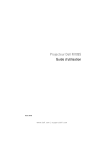
Lien public mis à jour
Le lien public vers votre chat a été mis à jour.











